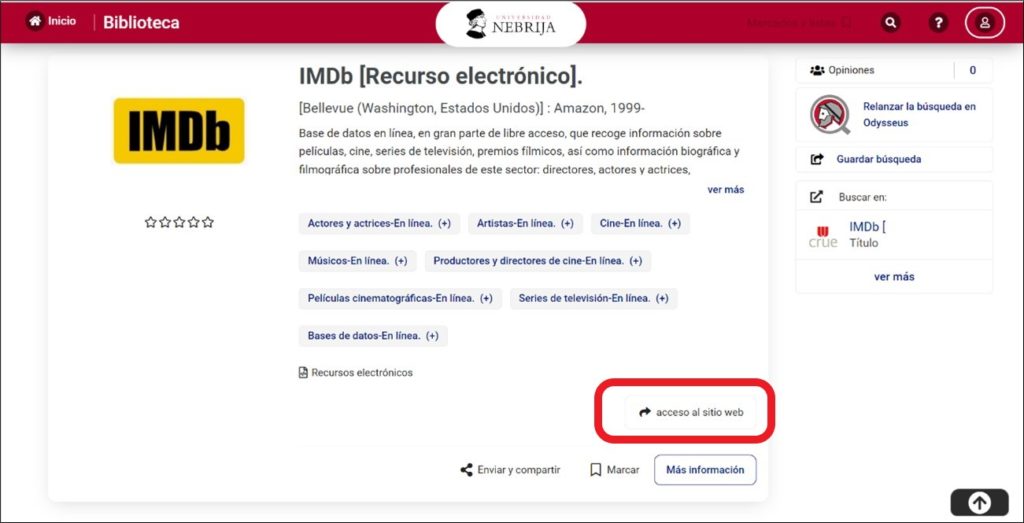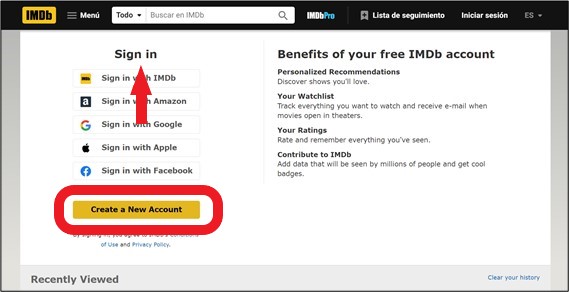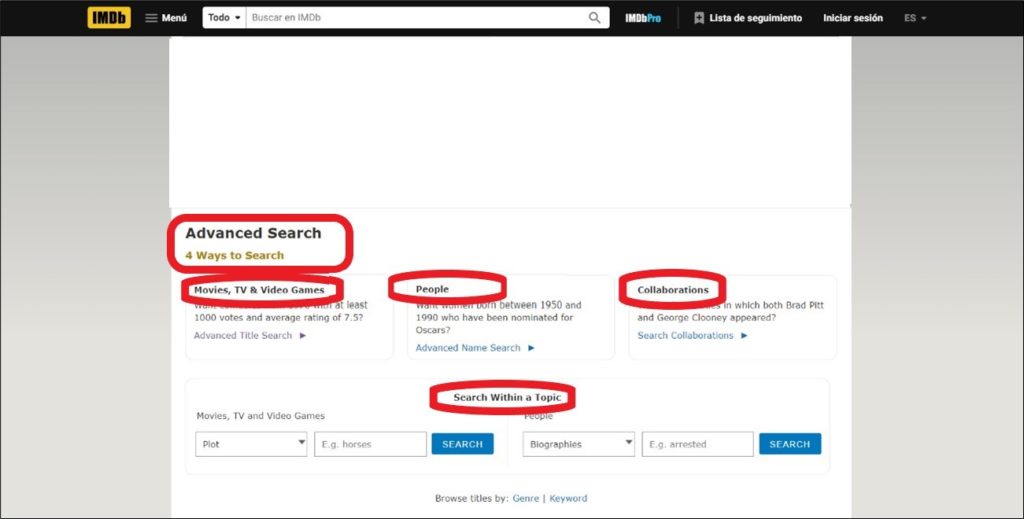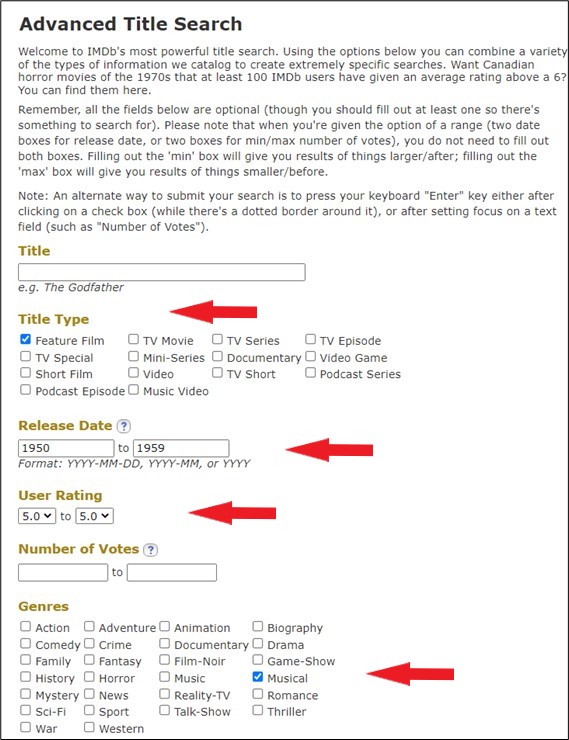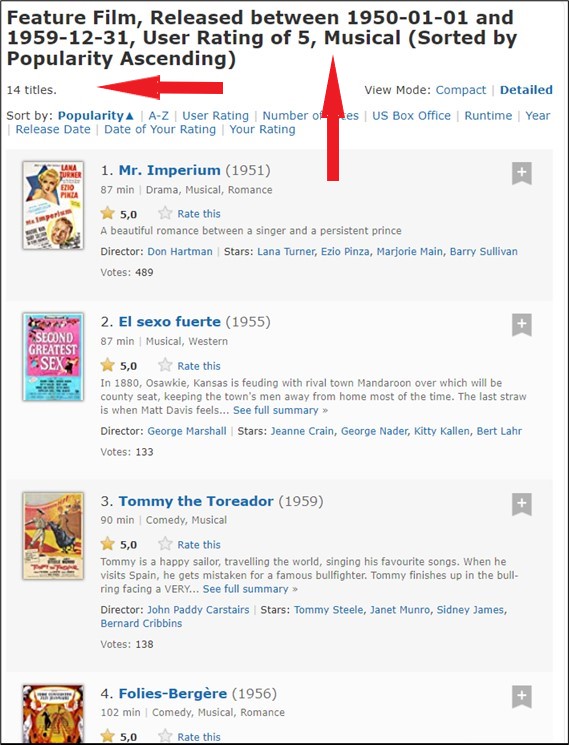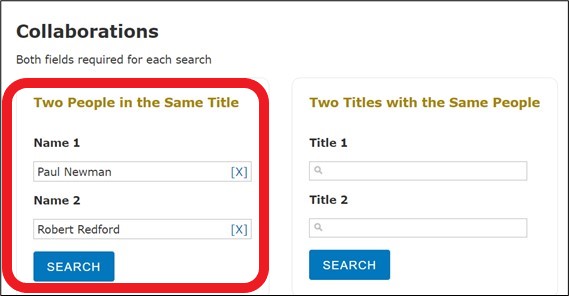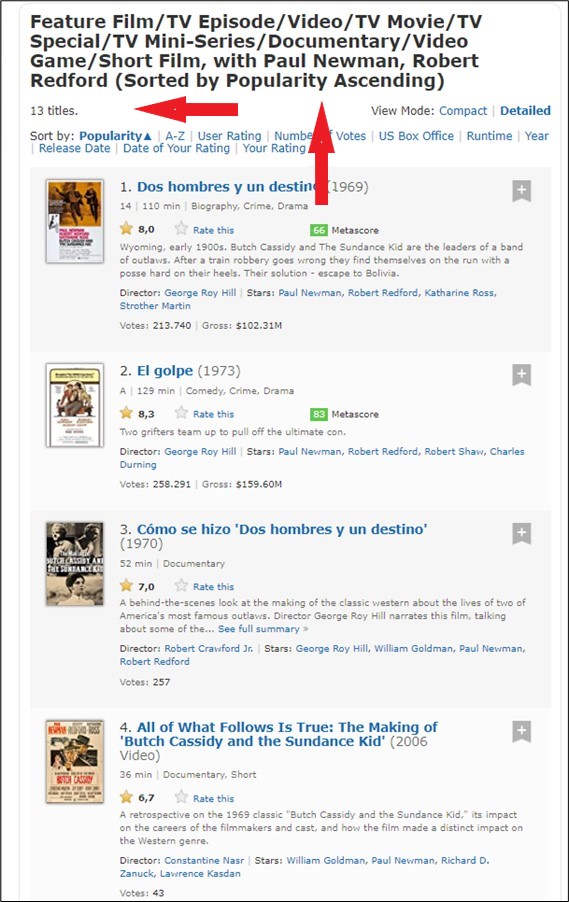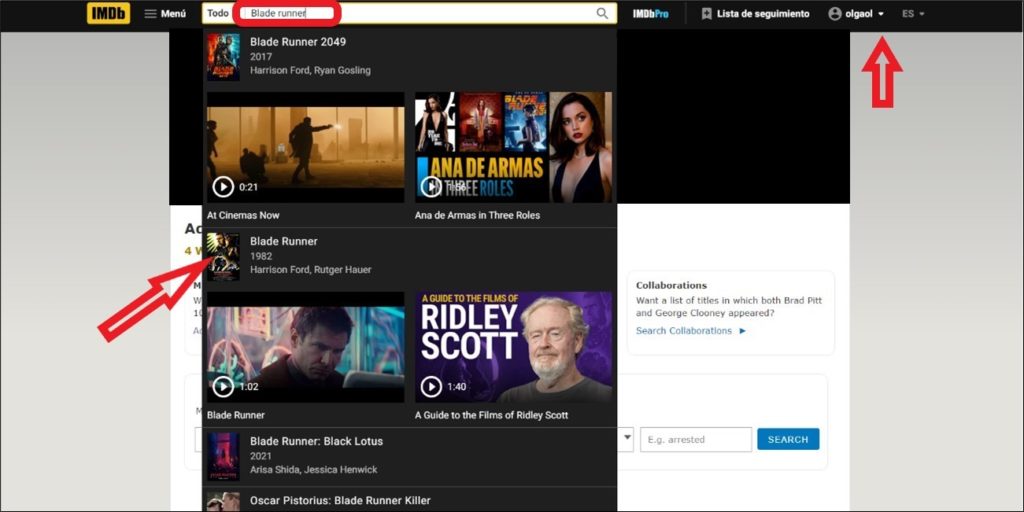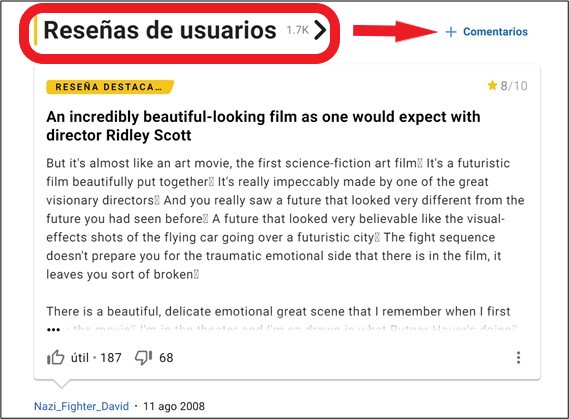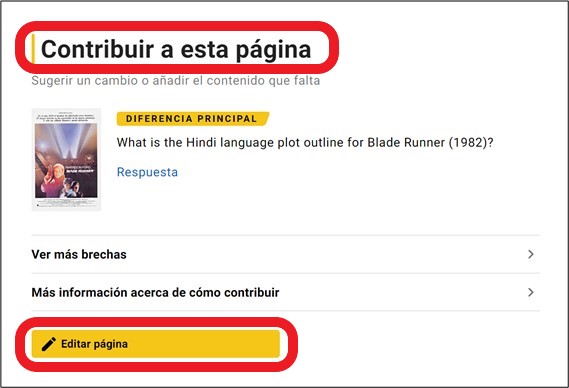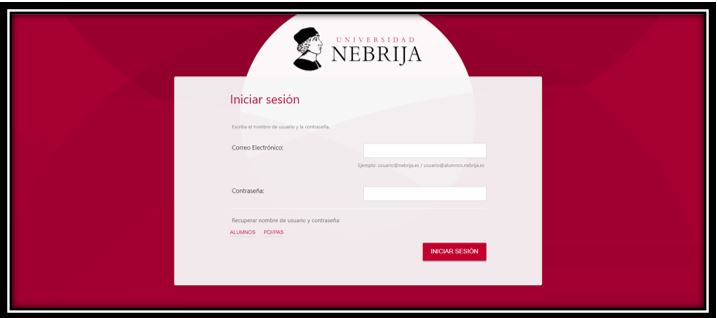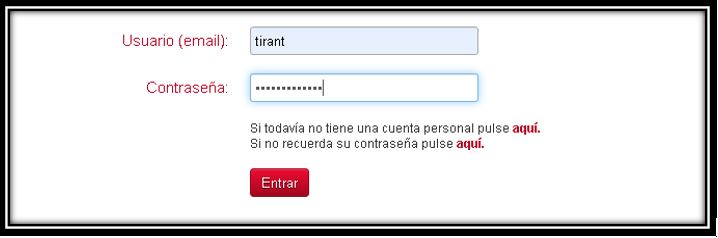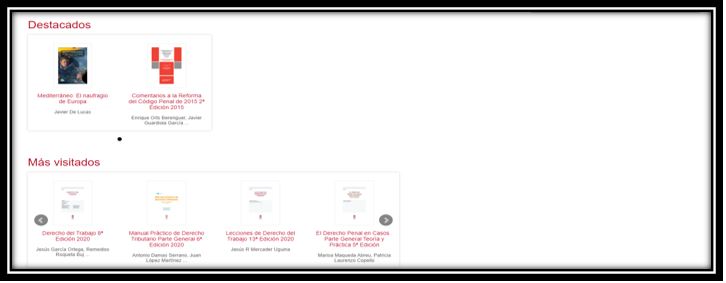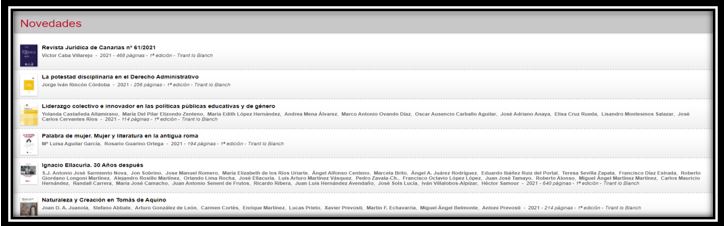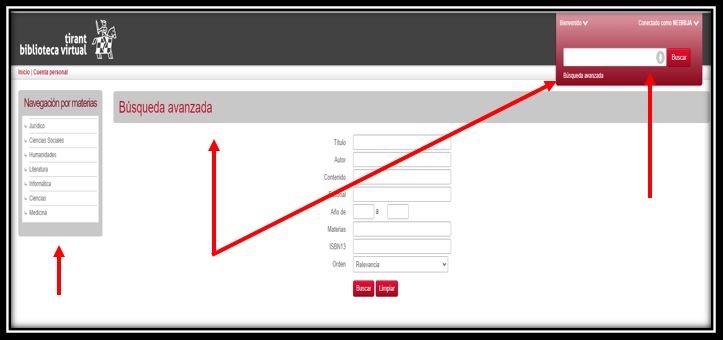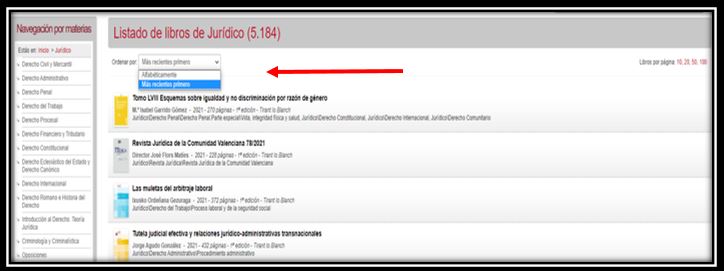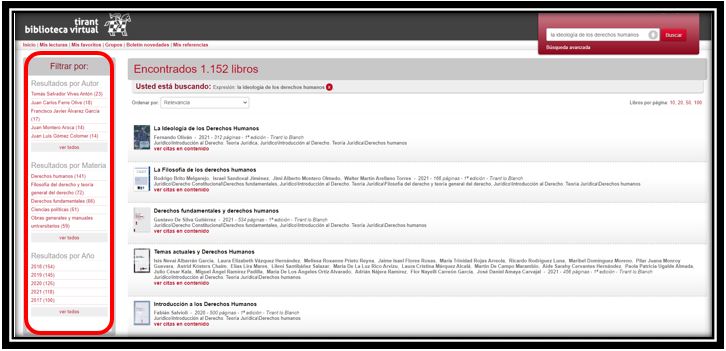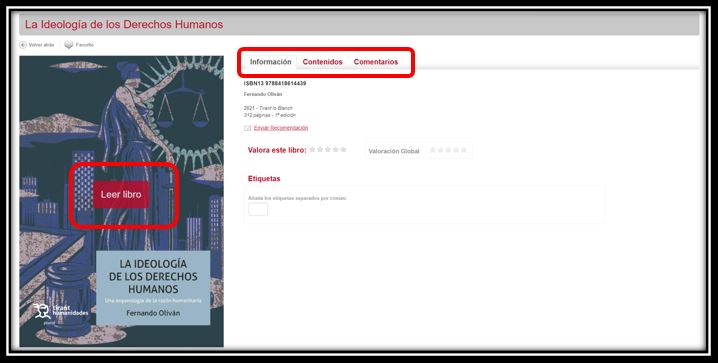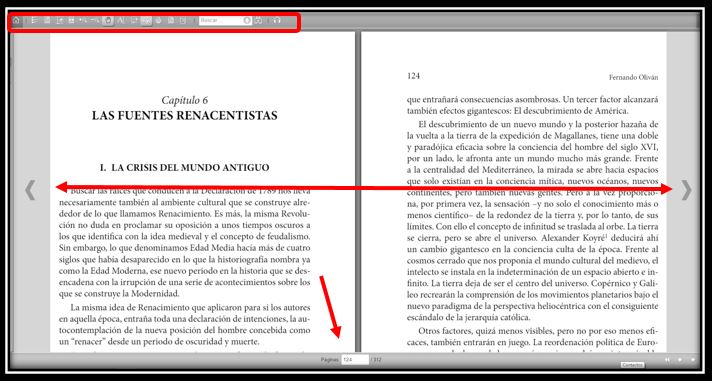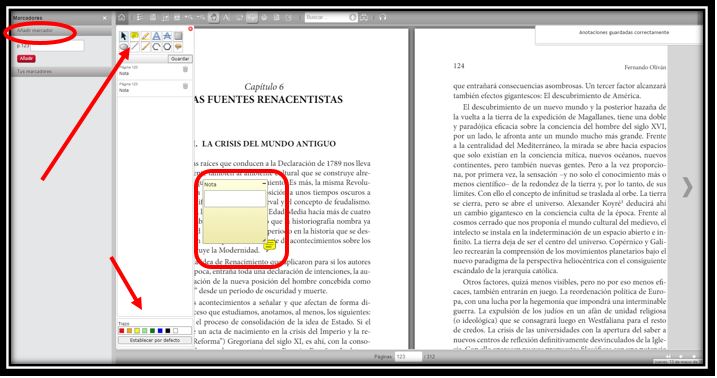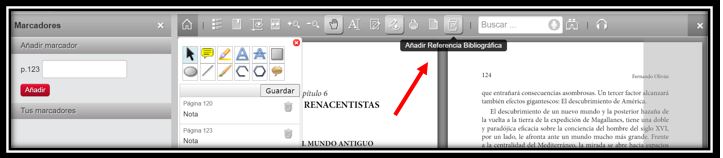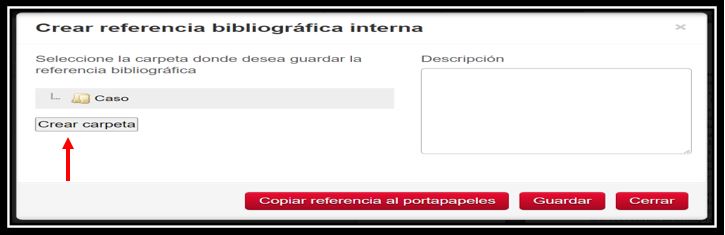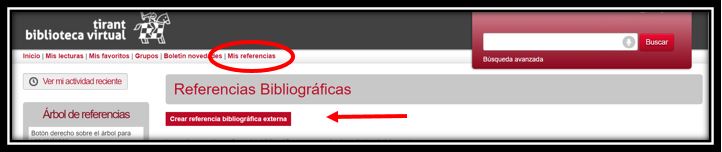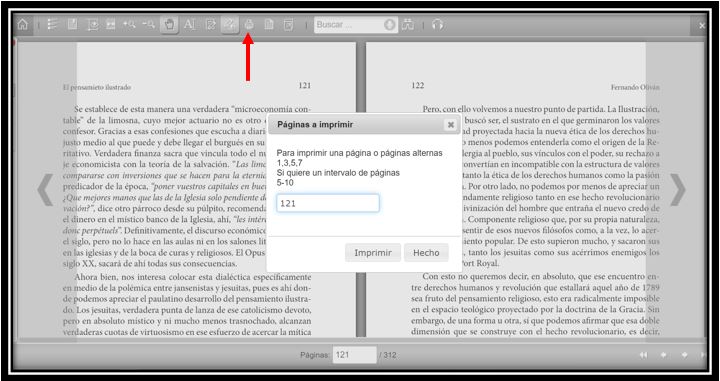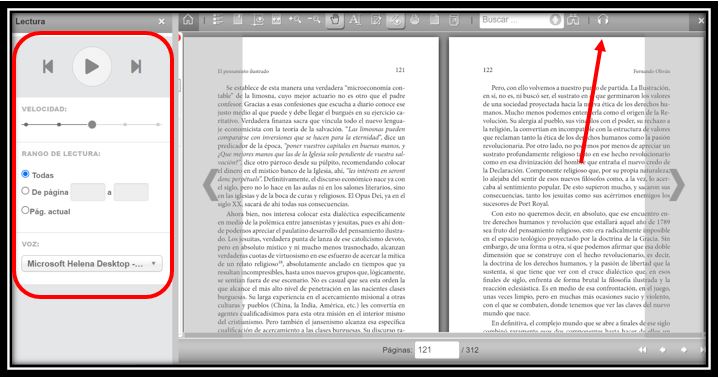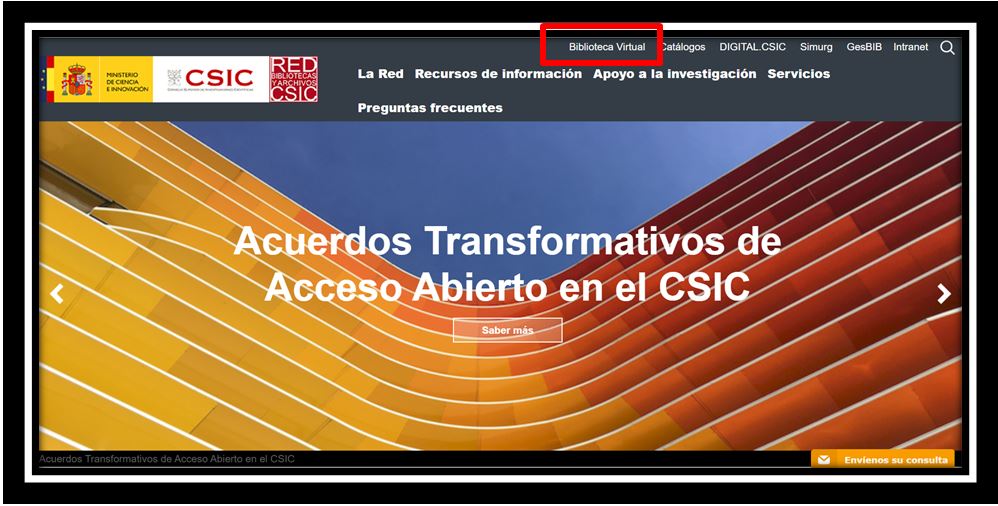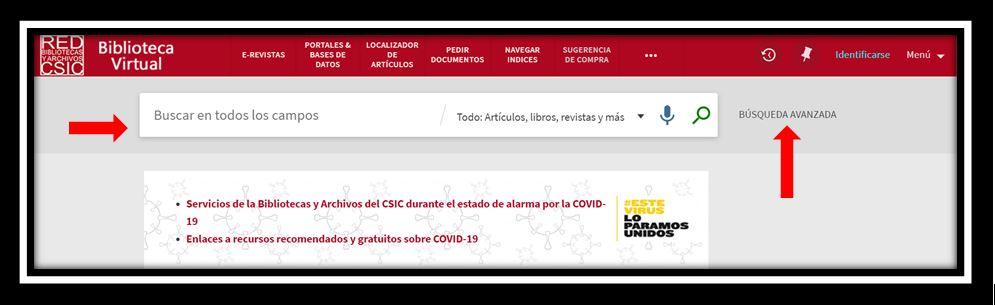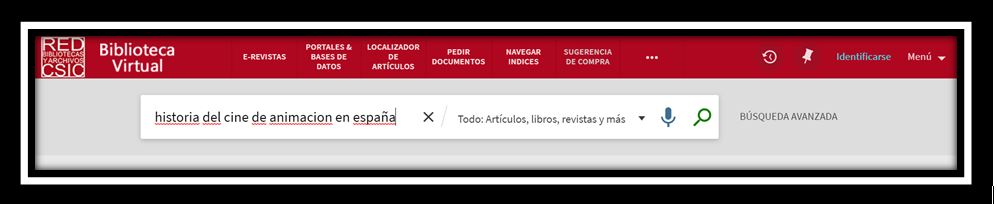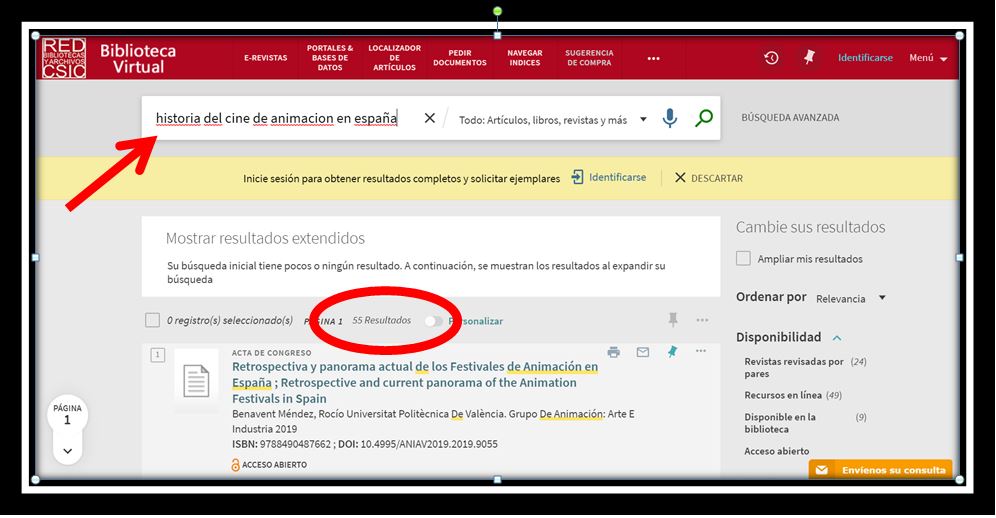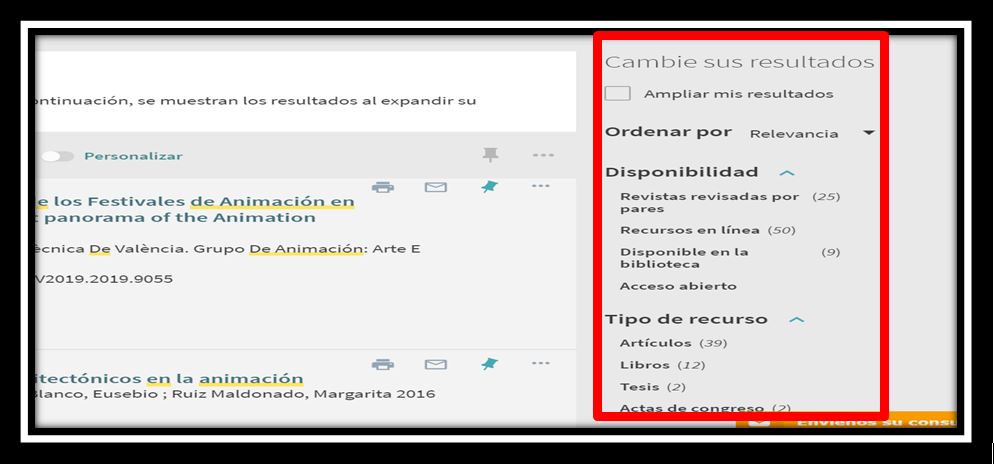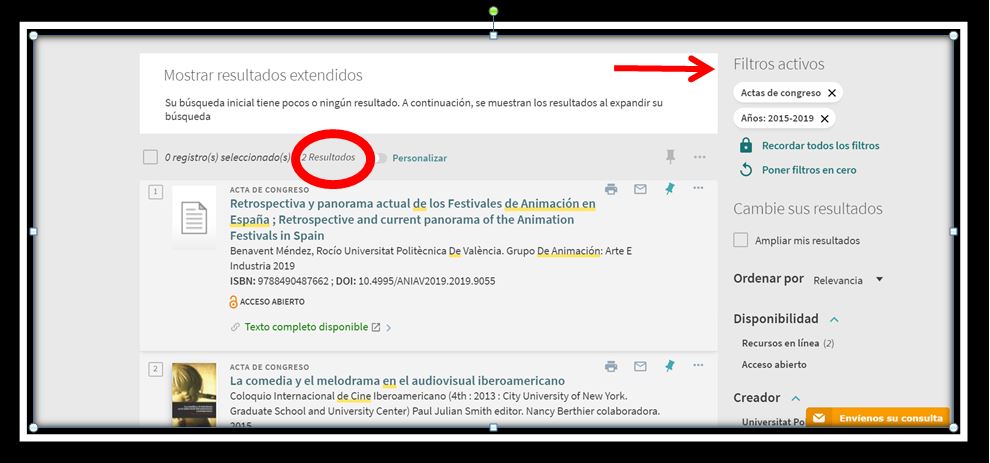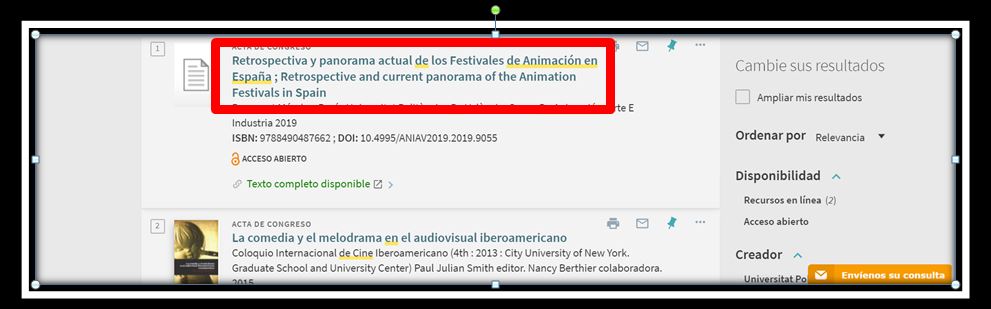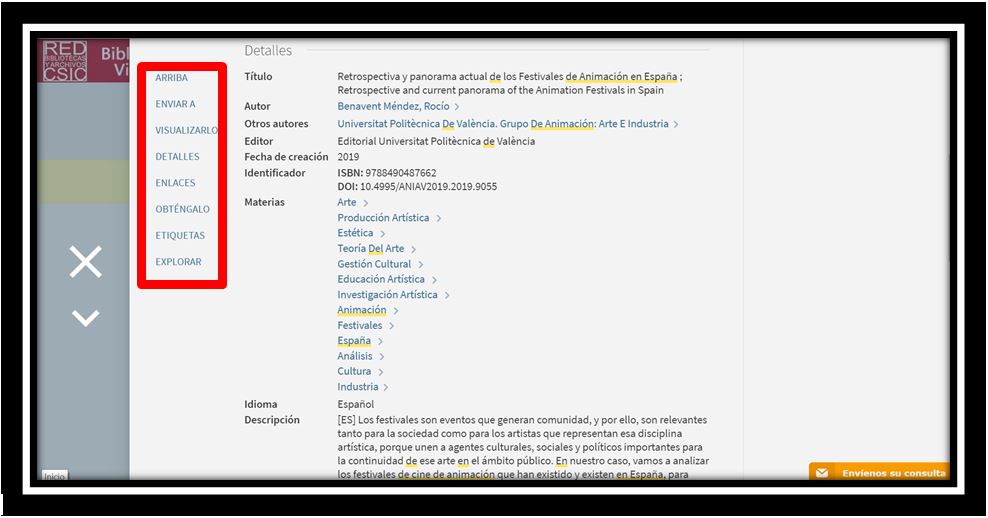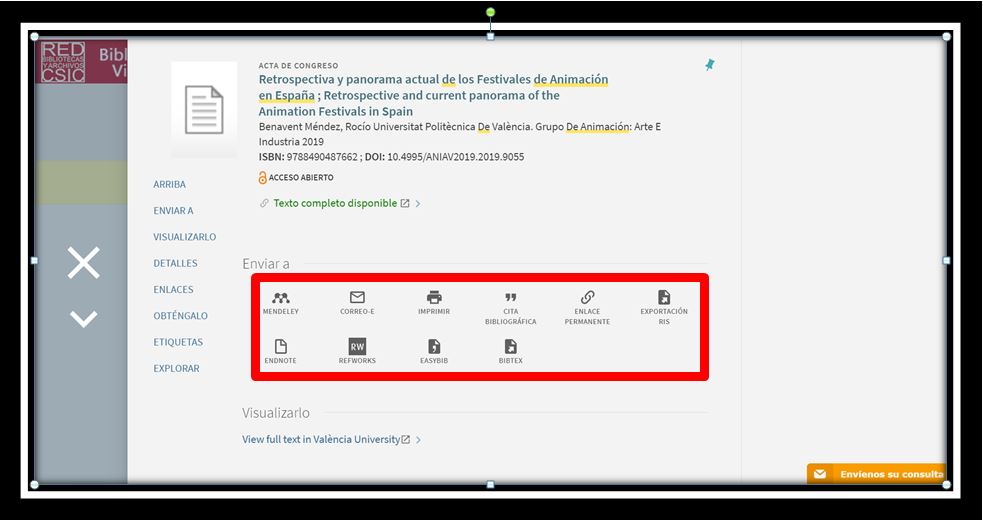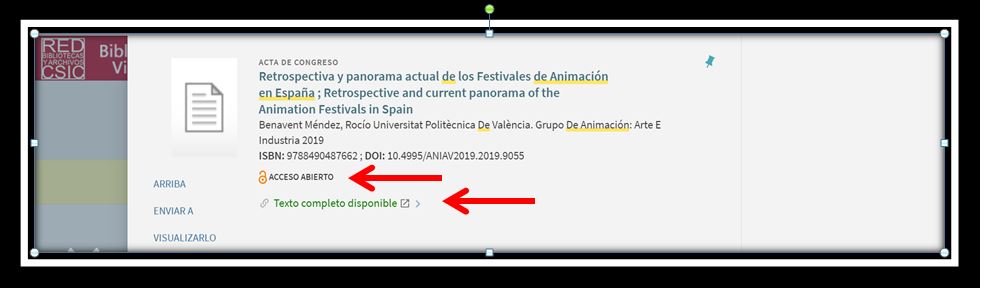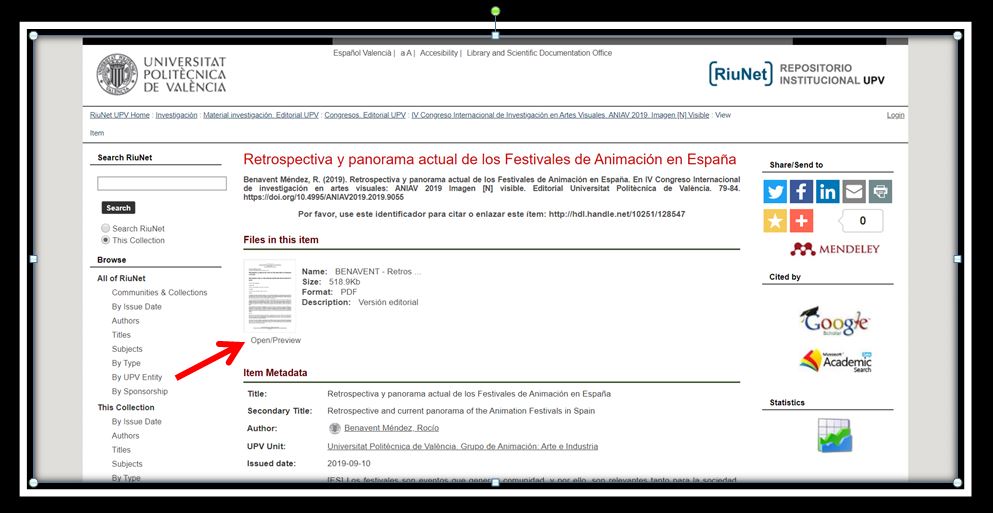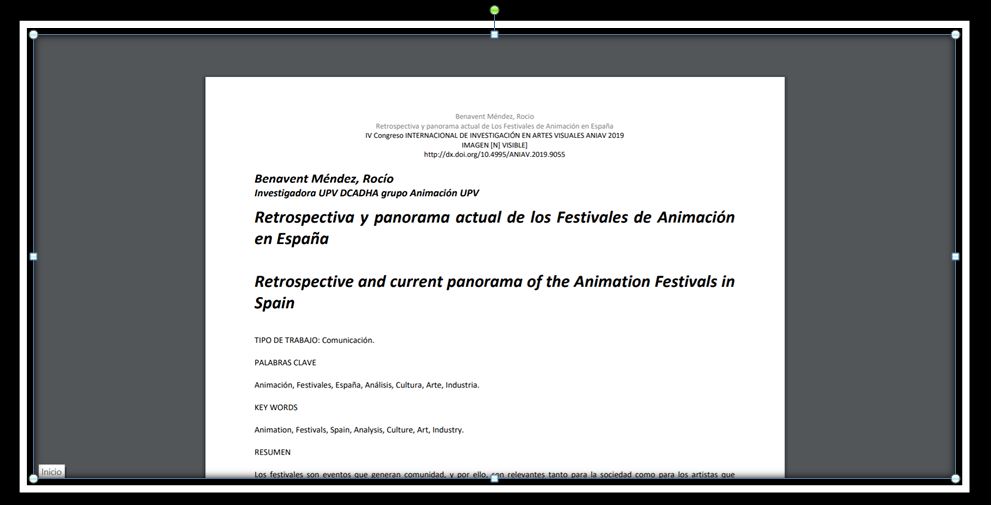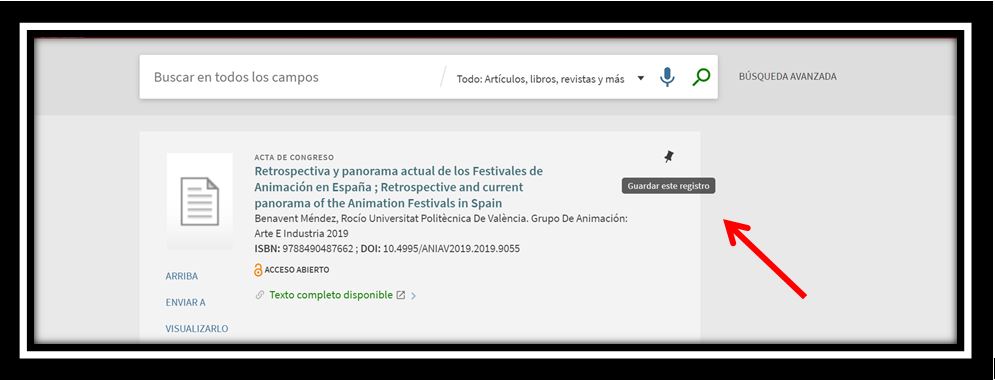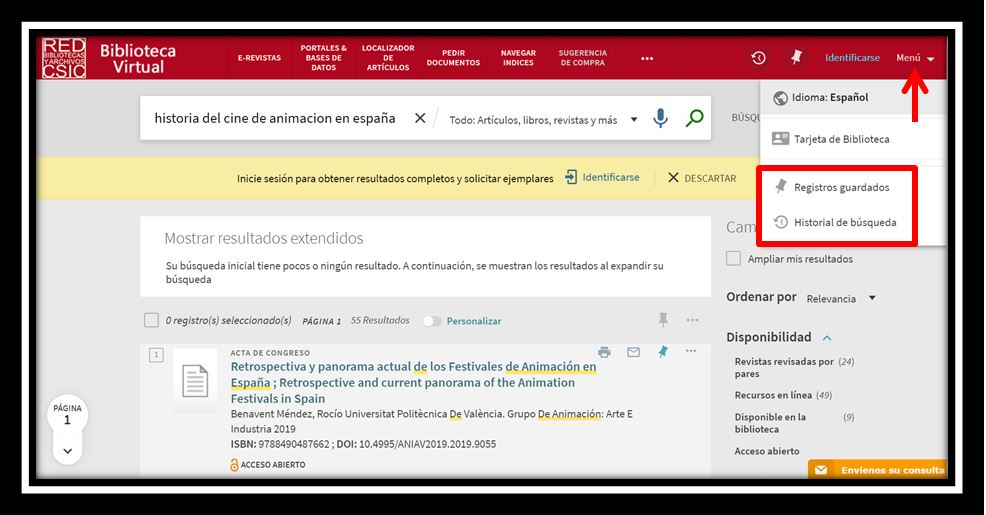Todo autor de una obra tiene derechos morales y patrimoniales, entre los que se encuentran el reconocimiento de autoría, el derecho de reproducción, el derecho de explotación o el derecho de transformación de la obra, y para que estos derechos puedan ser usados por alguien distinto, se necesita el permiso o licencia por parte del autor.
Por eso, los autores tienen diferentes herramientas que protegen sus derechos según el nivel de protección que deseen para su trabajo.
Para ello, existen las licencias Creative Commons (CC), un sistema muy sencillo que nos permite como autores o usuarios compartir todo tipo de obras intelectuales de manera segura.

Imagen: Logotipo CC. Fuente: Web Creative Commons
¿Qué son y para qué sirven las licencias Creative Commons?
Creative Commons (CC) en español significa, “Bienes Creativos Comunes” y son licencias de uso, universales y gratuitas que todo autor puede aplicar a sus obras.
Lawrence Lessig, un abogado y profesor de Derecho en la Universidad de Stanford, California, junto a otros expertos en ciberderecho y copyright, como Eric Eldrer y Hal Abelson, fundan en 2001, Creative Commons (CC) una organización no gubernamental y sin ánimo de lucro, que tiene como principal objetivo ofrecer licencias modelo que faciliten la distribución y uso de contenidos.
Surgen como complemento y alternativa a la gestión de los derechos de autor en la era digital, es decir, los derechos de autor reservan todos los derechos de explotación de una obra para el autor, y las licencias CC permiten al autor decidir qué derechos de explotación cede y en qué condiciones.
Este tipo de licencias, a través de una serie de instrumentos jurídicos y de carácter gratuito, se pueden aplicar a todo tipo de obras intelectuales y permiten a los autores compartir contenido, editar, copiar y distribuir las obras siempre y cuando se respeten las condiciones escogidas por los autores.
¡IMPORTANTE! Las licencias Creative Commons (CC) NO son un sustituto de los derechos de autor, sino un complemento.
¿Qué permiten?
- Mantener los derechos de autor, a la vez que permiten que otras personas copien y distribuyan la obra, pero reconociendo su autoría y en los términos establecidos por el autor.
- Usarlas en procedimientos legales, ya que constituyen una prueba de la autoría.
- Dar mayor visibilidad, acceso y uso del trabajo intelectual.
- Obtener una mayor difusión de los trabajos en acceso abierto.
- Combatir el plagio.
Características
- Son licencias genéricas, dirigidas a todo el público en general para que sepa cómo se está utilizando la obra sin tener que preguntarle al autor cada vez que se usan.
- Exclusivamente se centran en el ejercicio de los derechos de explotación de las obras (derechos de reproducción, distribución, comunicación pública y transformación).
- Solo el autor puede decidir cómo usar estas licencias, por lo que se descarta el uso directo de estas licencias por parte de intérpretes, productores u otras personas que tengan algún derecho relacionado sobre la grabación o comunicación de una obra sin el consentimiento del autor.
- El autor deberá concentrar y mantener la total titularidad de los derechos de explotación de la obra para la plena eficacia de cada una de estas licencias.
- Como autores, se rigen por la ley de Propiedad Intelectual de la jurisdicción.
- El uso de estas licencias no supone ningún tipo de registro de la Propiedad Intelectual.
- Son un tipo de licencias Copyleft, pues tienen en común el objetivo de promover el libre uso y distribución de la obra.
Las licencias CC se basan en 4 condiciones
Las licencias Creative Commons (CC) se fundamentan en 4 elementos, uno fijo (BY) y tres variables (SA), (NC) y (ND), que representan las condiciones básicas para la cesión de derechos de uso.
Estos elementos se combinan para formar las licencias y son identificados por una simbología determinada:
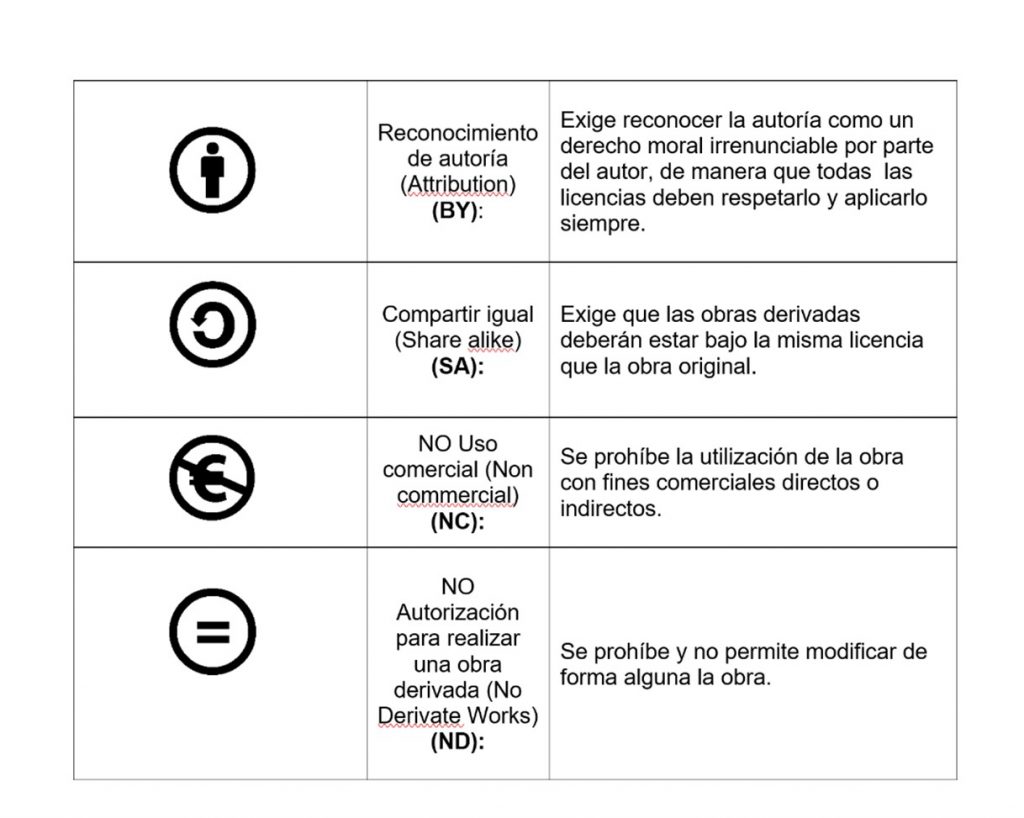
Imagen: Elementos CC. Fuente: Web Creative Commons
¿Qué tipo de licencias ofrece?
Todas las licencias Creative Commons (CC) permiten a otros copiar o difundir la obra original.
¡IMPORTANTE! El reconocimiento del autor (BY) está presente en todas las licencias.
Estos atributos se pueden combinar de seis maneras posibles, que, ordenadas en función de su nivel de permisividad, forman:
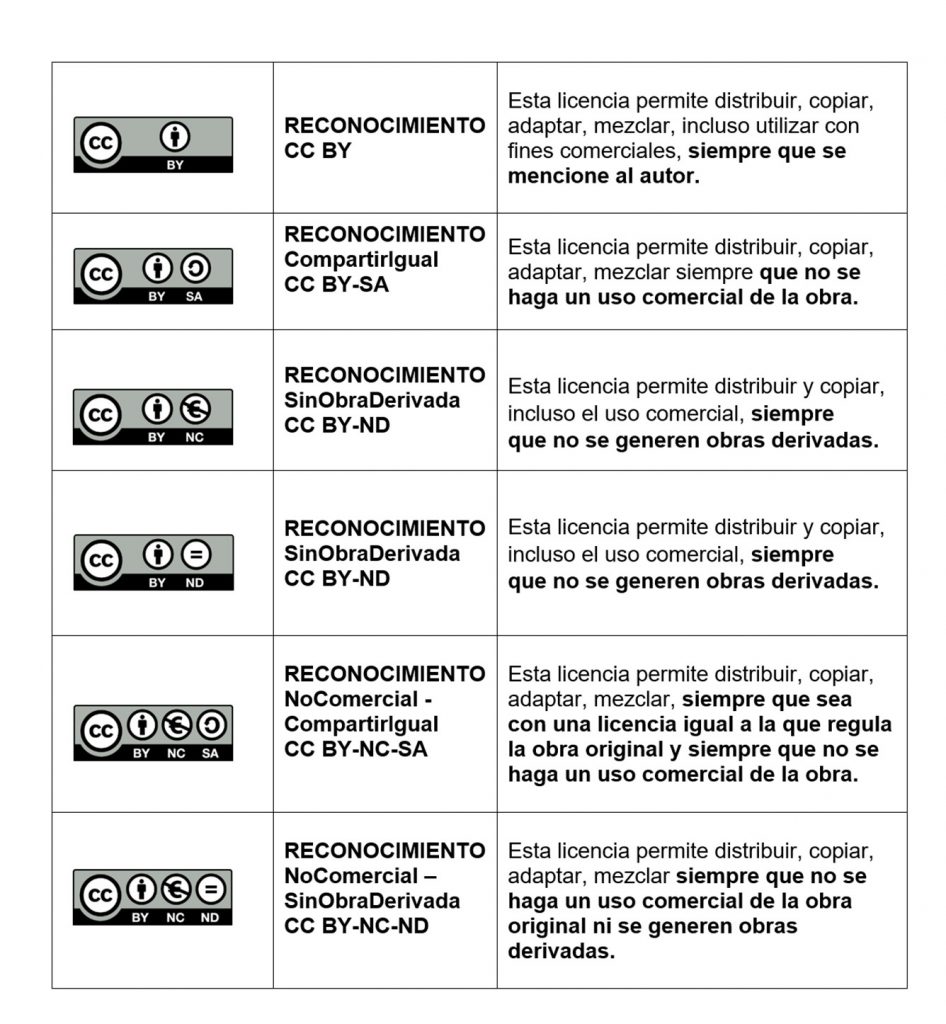
Imagen: Tipos de licencias CC. Fuente: Web Creative Commons
ADEMÁS
- Creative Commons también ofrece otros dos iconos para las obras de Dominio Público. Estas no son licencias como tal, sino solo una marca para identificar las obras de este tipo, con una pequeña diferencia:
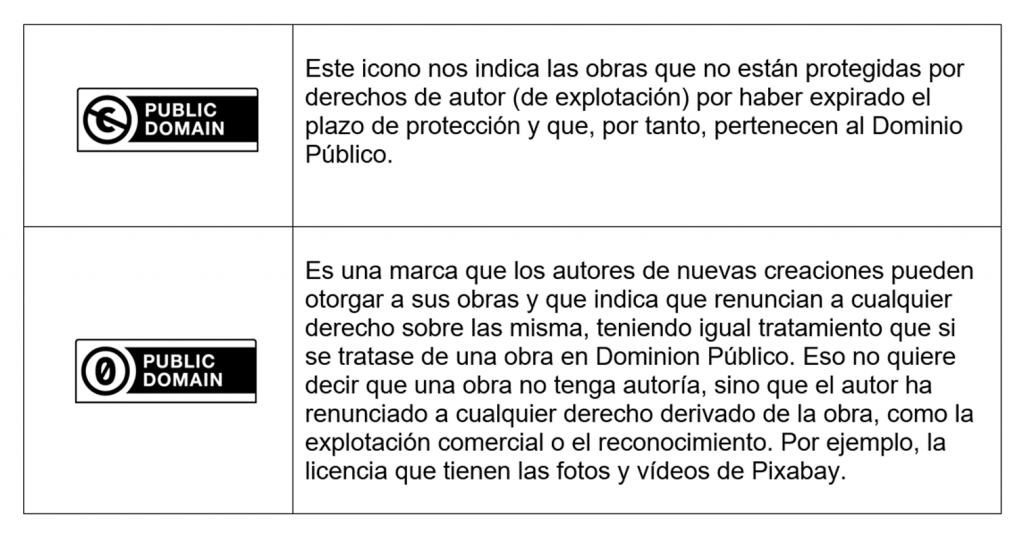
Imagen: Otros iconos. Fuente: Web Creative Commons
¿QUÉ SIGNIFICA?
- COMPARTIR IGUAL: cuando copiamos o escribimos un artículo basándonos en el contenido de otra obra, pero con la condición de que la obra resultante sea distribuida bajo la misma licencia, una similar o una compatible nos referimos a compartir igual. Por ejemplo, se pueden coger diversos textos de Wikipedia, modificarlos e incluirlos en un artículo, pero luego ese artículo debe ser distribuido bajo las licencias del original.
- OBRAS DERIVADAS: cuando se edita o modifica de cualquier manera la obra original, el resultado es una obra derivada. Por ejemplo, si en una página web utilizamos muchas imágenes que están licenciadas y las modificamos con un filtro de Photoshop que le da un efecto diferente, eso es una obra derivada.
EJEMPLO:
El Repositorio Nebrija de nuestra Universidad consta de dos tipos de contenidos: las obras almacenadas por sus autores, y los metadatos o conjuntos de datos que las describen e identifican y permiten buscarlas, localizarlas y acceder a ellas. Por tanto, trabaja con dos tipos de licencias: una para sí mismo y los registros (metadatos) contenidos en él, y otra para las obras almacenadas.
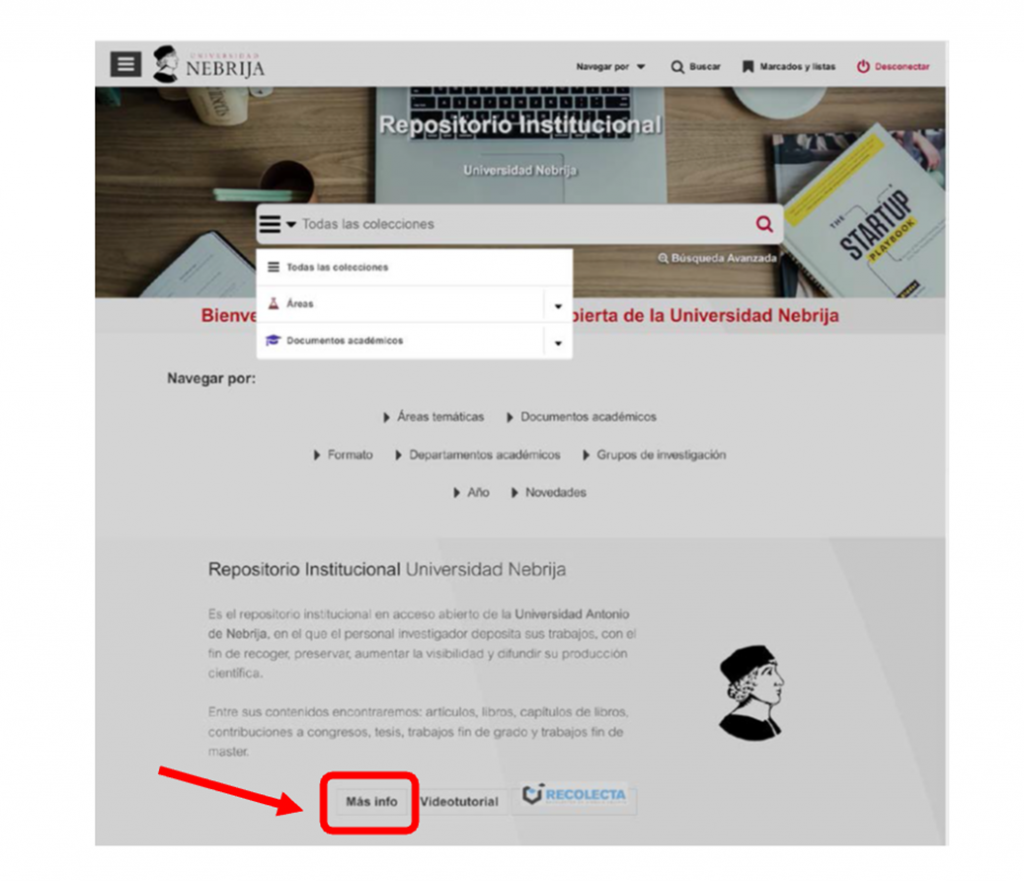
Imagen: Repositorio Nebrija. Fuente: Catálogo-OPAC ~ Web Portal
Desde el repositorio podemos hacer una búsqueda, por ejemplo, de cualquier TFG (Trabajo Fin de Grado) del tema que nos interese, y una vez que accedemos al registro, en la parte superior tenemos la información relativa a la política y licencia “Creative Commons” de uso y reproducción del mismo. Todos los documentos alojados en el repositorio comparten la misma licencia Creative Commons Reconocimiento-NoComercial-SinObraDerivada, mientras que la licencia referida a los metadatos de todos ellos es la Creative Commons Reconocimiento.
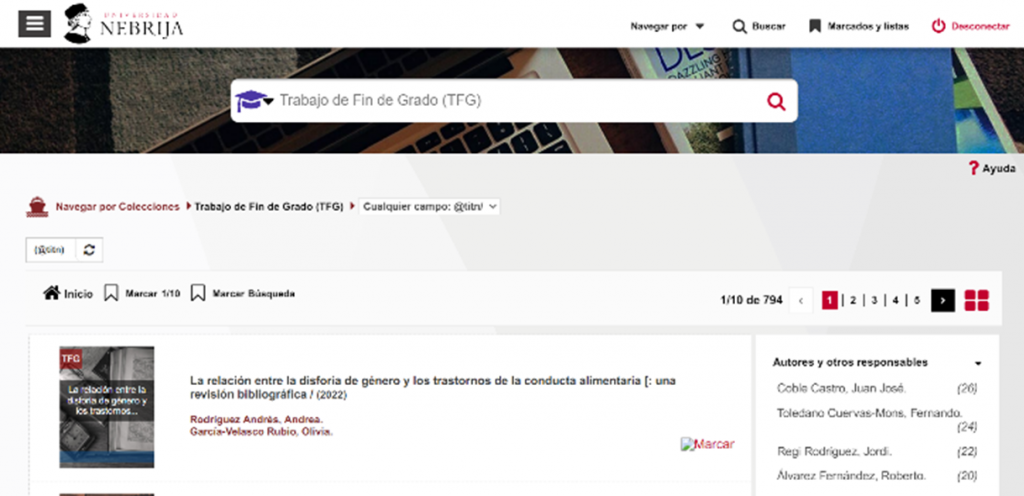
Imagen: Consulta Repositorio. Fuente: Catálogo-OPAC ~ Web Portal

Imagen: Información licencias. Fuente: Catálogo-OPAC ~ Web Portal
¿Cómo crear una licencia Creative Commons? Como autor
En el caso de ser un autor que quiere crear una licencia Creative Commons para una obra, el proceso es muy sencillo.
Creative Commons proporciona una herramienta gratuita y muy fácil de utilizar que ayuda a crear las licencias.
Por ejemplo, si queremos asignar una licencia a un trabajo de investigación, tesis, TFG, página web, etc. Estos son los pasos a seguir:
- Hay que entrar en la Web oficial de Creative Commons y pinchar en la pestaña de “Share your work”.
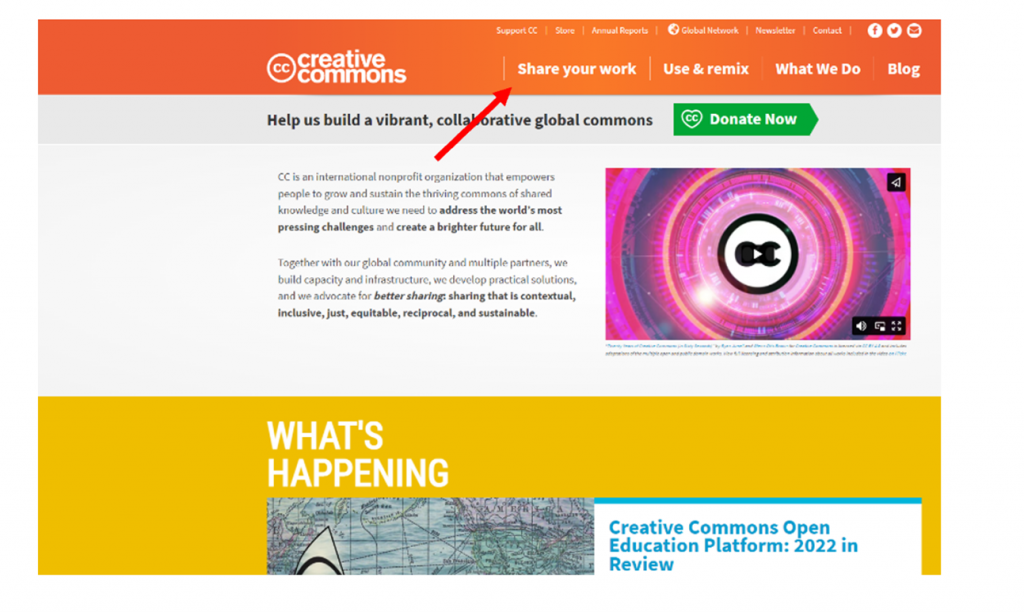
Imagen: Pestaña Share your work. Fuente: Web Creative Commons
- Automaticamente nos aparece la siguiente imagen, y pinchamos en la pestaña de “Get Started”
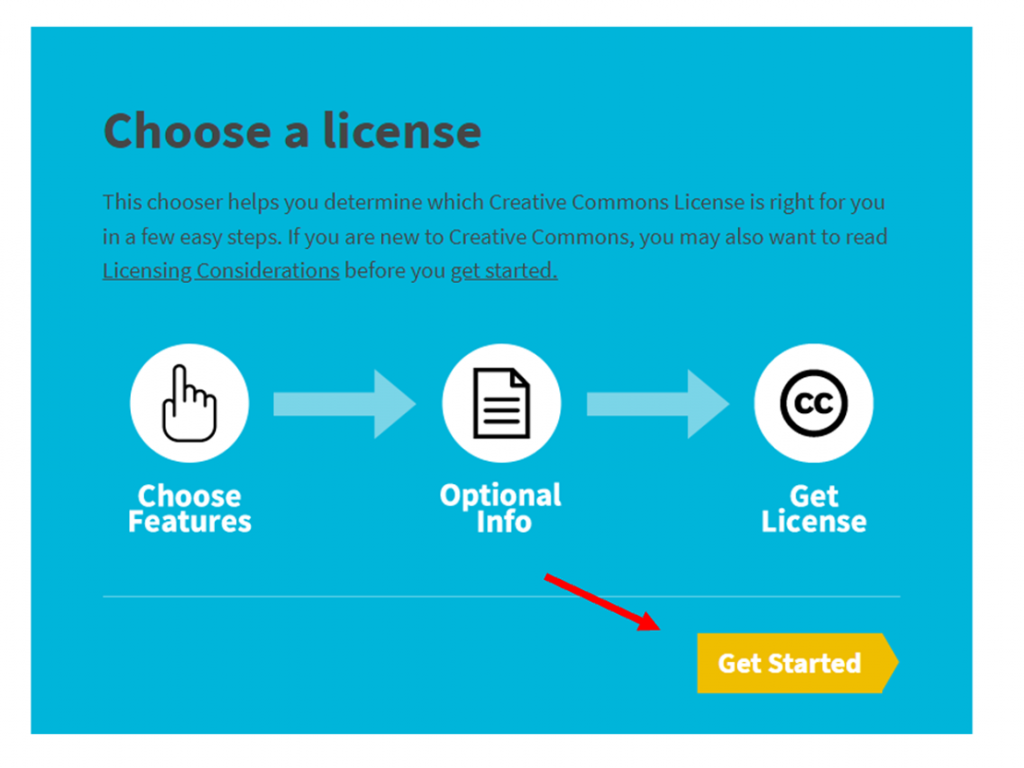
Imagen: pestaña Get Started. Fuente: Web Creative Commons
- Una vez que hayamos accedido, tenemos la opción de escoger el idioma que nos interese. Solo hay que pinchar en el enlace que aparece en el recuadro que hay al final de la página.
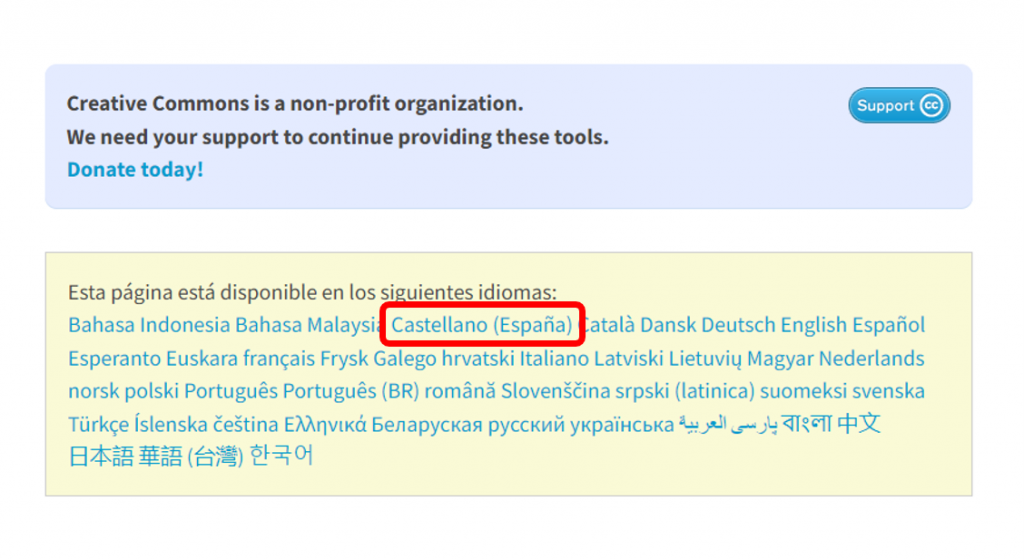
Imagen: elegir idioma. Fuente: Web Creative Commons
- Desde la página siguiente podemos elegir si queremos crear una licencia Creative Commons o una licencia de Dominio Público.
- Después habría que ir contestando a las preguntas sobre las características de la licencia que queremos y en el margen derecho se irá construyendo la licencia según las respuestas anteriores.
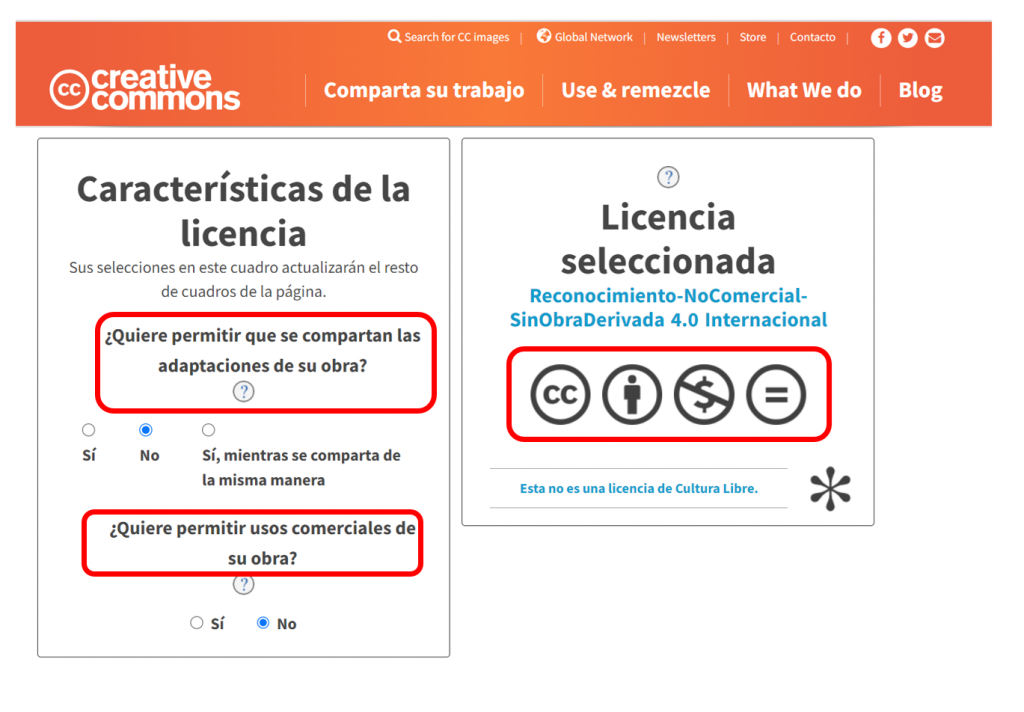
Imagen: elegir tipo de licencia. Fuente: Web Creative Commons
- También, si pinchamos en “Ayude a que se reconozca su autoría” podemos compartir más información sobre la obra para la que estamos creando la licencia si rellenamos los campos de los datos (título, autor, formato…). Esto es opcional.
- En el último cuadro se genera una licencia que se puede copiar e insertar en la obra. También, justo debajo de los iconos se genera un código HTLM que se puede integrar en la obra si está en una página web o blog. Creative Commons recomienda los estándares de marcaje “HTML + RDFa”, que es un tipo de marcaje para web y el “XMP” para ser incluido en los metadatos de los archivos digitales independientes.
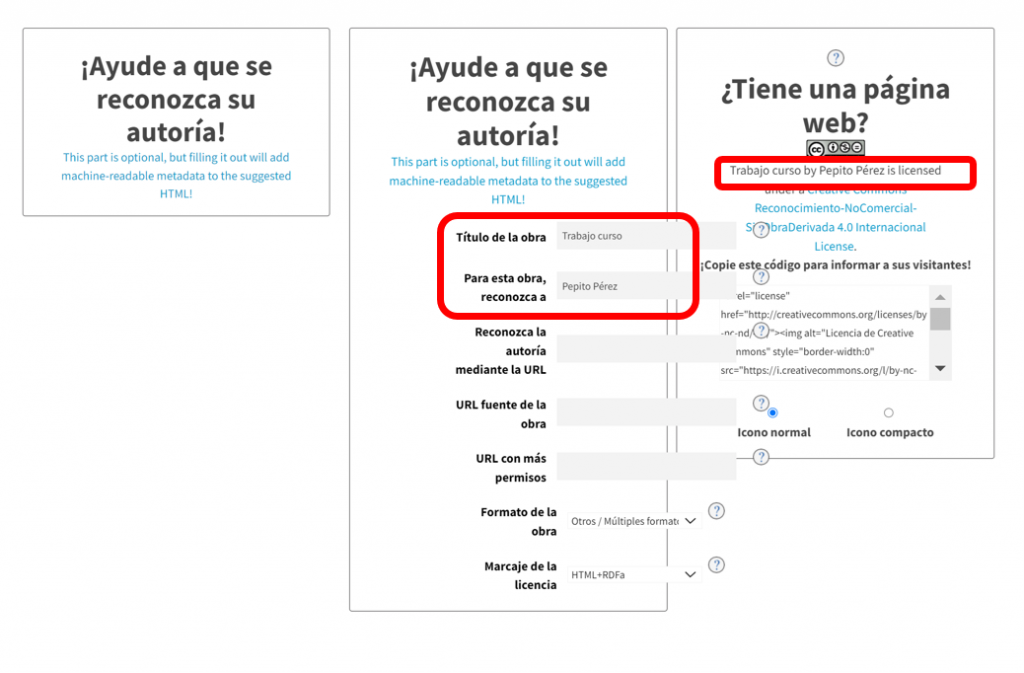
Imagen: reconocer y generar autoria. Fuente: Web Creative Commons
Así, de esta manera, siempre que alguien acceda a una obra con licencias CC sabrá bajo qué condiciones se puede utilizar.
Enlaces de ejemplos:
- Logos e imágenes temáticas que podemos utilizar para marcar una obra.
- Desde la wiki de Ceative Commons podemos ver algunos ejemplos de cómo marcar diferentes tipos de obras con las licencias CC.
¿Cómo usar una licencia Creative Commons? Como usuario
Por otro lado, si como usuarios queremos utilizar obras con una licencia Creative Commons, primero hay que verificar si la obra en cuestión tiene una de estas licencias CC y de qué tipo. Si es así, solo hay que citar la licencia y al autor a través de un enlace web.
Supongamos que queremos usar la fotografía de un autor que aparece en un banco de imágenes (Flickr) con licencias CC-BY-NC, la forma de citarla sería la siguiente:
Imagen de AutorXXX con licencia CC-BY-NC.
Además, siempre es recomendable avisar al autor de que sus archivos han sido o van a ser utilizados en un proyecto.
Enlace de ejemplos:
- Desde la wiki de Ceative Commons podemos ver algunos ejemplos de reconocimiento de autoría
Como habéis podido comprobar, las licencias Creative Commons no significan que tengamos todos los derechos para poder hacer lo que queramos con la obra. Debemos ser conscientes de los tipos de licencias que usan los autores, porque de no respetarlas, estaríamos infringiendo los derechos de autor.
Por eso es importante conocer y comprender nuestros derechos como autores y los posibles usos y licencias que podemos dar a una obra. Así que os animamos a utilizarlas, ya que os serán de gran ayuda y utilidad. Y, por supuesto, para cualquier duda que tengáis, el personal de la Biblioteca estará encantado de ayudaros.
Olga Abellán
Servicio Biblioteca